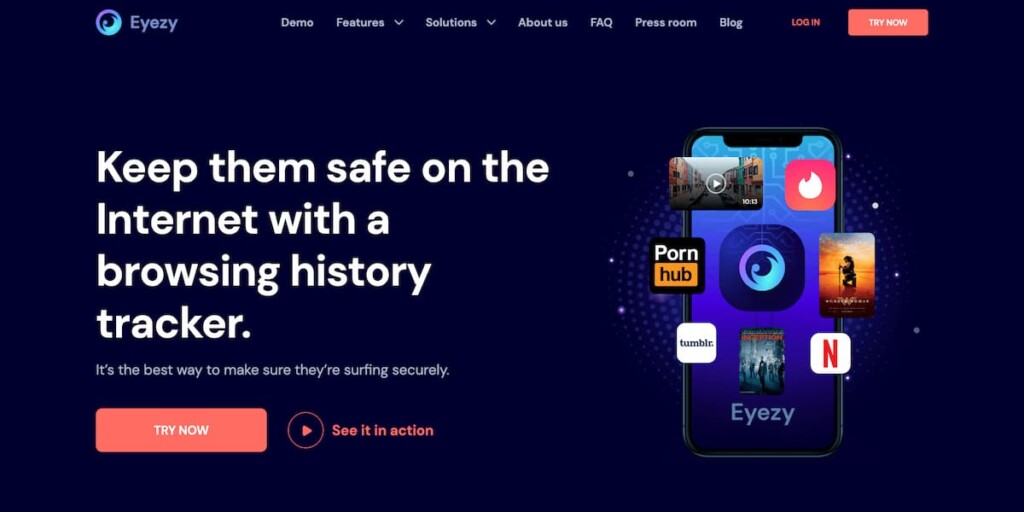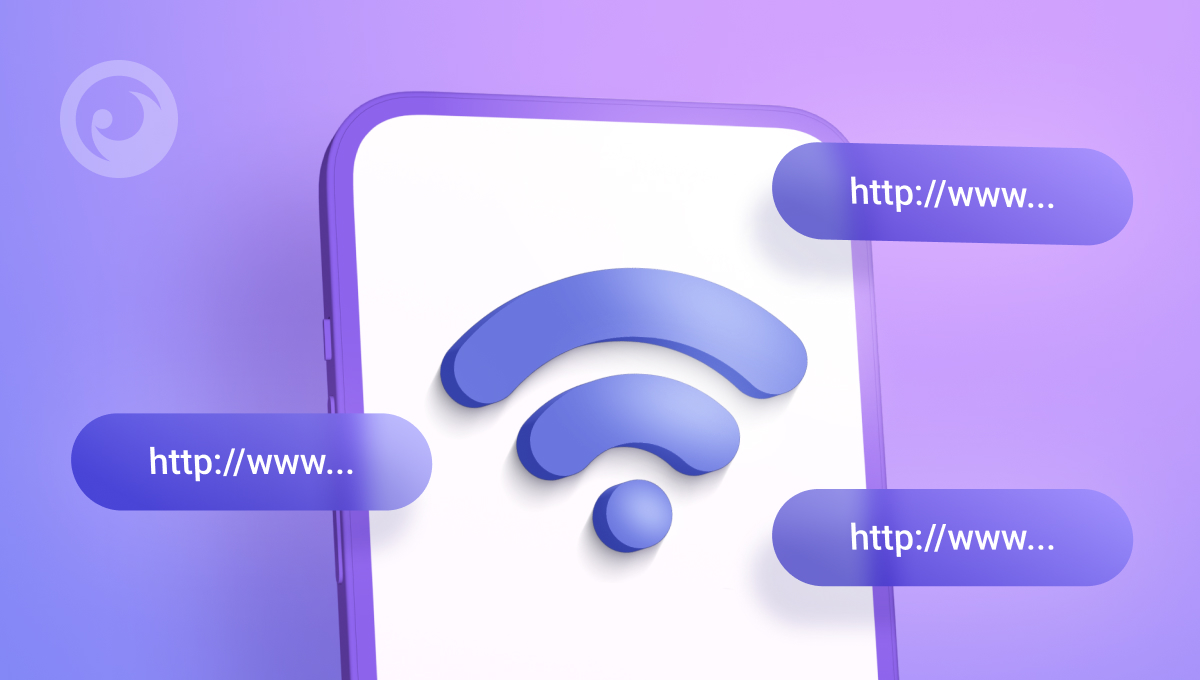
Wi-Fi มีอยู่ทุกที่ แทบจะมีให้ใช้งานในร้านกาแฟและร้านอาหารทุกแห่ง ทำให้เราเชื่อมต่อได้ทุกที่ที่ไป อย่างไรก็ตาม เมื่อมีอินเทอร์เน็ตมากขึ้นในชีวิตประจำวันของเรา คำถามเกี่ยวกับการตรวจสอบก็เกิดขึ้น
เป็นเรื่องจริงที่เราเตอร์ Wi-Fi ของคุณเก็บบันทึกประวัติการท่องเว็บของคุณ คุณสามารถเข้าถึงข้อมูลพื้นฐานหรือรายละเอียดเกี่ยวกับกิจกรรมออนไลน์ของคุณได้ขึ้นอยู่กับเราเตอร์ของคุณ
หากคุณกำลังมองหาวิธีดูประวัติ Wi-Fi เราขอเสนอโซลูชันที่ผ่านการทดสอบมาแล้ว 3 รายการ มาเริ่มกันเลย
สารบัญ
เหตุใดคุณจึงต้องการเครื่องมือดูประวัติ Wi-Fi
การดูแลลูกของคุณให้ปลอดภัยทั้งในโลกจริงและออนไลน์ถือเป็นเรื่องสำคัญที่สุด แต่คุณคงทราบดีว่าการถามลูกโดยตรงเกี่ยวกับกิจกรรมออนไลน์ของพวกเขานั้นเป็นเรื่องที่ยุ่งยากเพียงใด ดังนั้นแอปดูประวัติ Wi-Fi จึงมีประโยชน์
คุณสามารถบล็อกการเข้าถึงของพวกเขาได้อย่างง่ายดายโดยไม่ให้พวกเขารู้โดยค้นหาเว็บไซต์ที่เป็นอันตราย และการตรวจสอบบันทึก Wi-Fi ของพวกเขาจะช่วยให้คุณจัดการเวลาหน้าจอของพวกเขาได้ ทำให้มั่นใจได้ว่าพวกเขาจะมีสมาธิกับการเรียนและกิจกรรมทางกายของพวกเขา
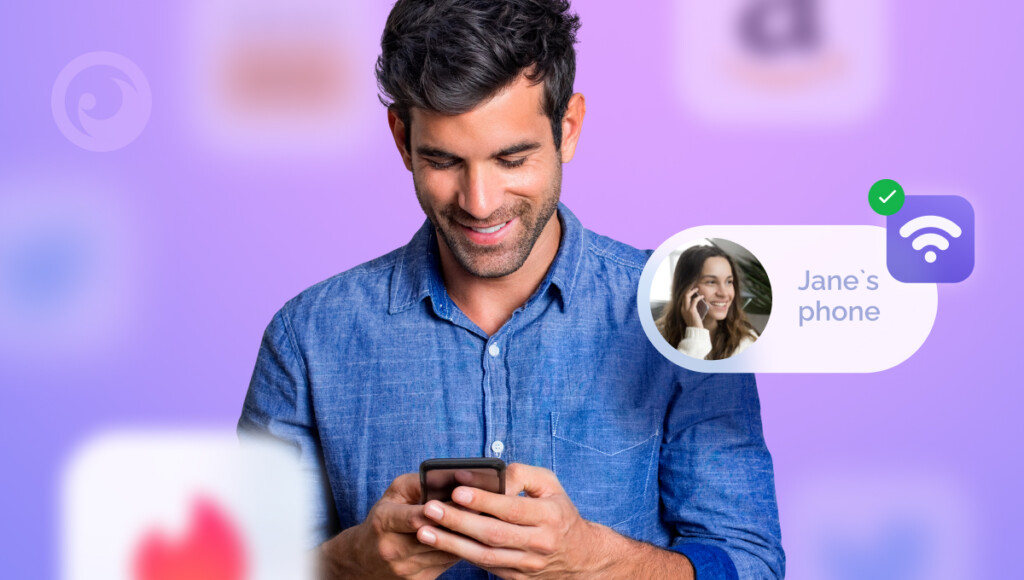
ด้วยวิธีนี้ คุณสามารถติดตามการกลั่นแกล้งทางไซเบอร์ การสะกดรอยทางออนไลน์ และ ภัยคุกคามอื่น ๆช่วยให้คุณสามารถดำเนินการที่เหมาะสมได้ก่อนที่จะสายเกินไป ในขณะเดียวกัน คู่รักก็สามารถมองเห็นโลกออนไลน์ที่คนที่พวกเขารักมักเข้าบ่อยที่สุด
แต่โปรดจำไว้ว่าต้องใช้พลังนี้ด้วยความรับผิดชอบ ด้วยความไว้เนื้อเชื่อใจและการสื่อสารที่เปิดเผย อย่าละเมิดความเป็นส่วนตัวโดยไม่ได้รับความยินยอม
5 แอปที่ต้องลองสำหรับการตรวจสอบประวัติ Wi-Fi
ถึงเวลาแล้วที่จะตอบคำถามนี้และลองใช้แอปต่างๆ ที่ให้ข้อมูลเชิงลึกเกี่ยวกับประวัติ Wi-Fi ของใครบางคน มาเจาะลึกแอปทั้ง 3 ตัวนี้และทำความเข้าใจว่าแอปเหล่านี้ทำงานอย่างไร
โซลูชัน #1: ดูประวัติ Wi-Fi ทั้งหมดด้วย Eyezy
Eyezy โดดเด่นในฐานะแอปที่ทรงพลังแต่ใช้งานง่ายสำหรับตรวจสอบเว็บไซต์ที่เข้าชมผ่าน Wi-Fi ของฉันบนอุปกรณ์เป้าหมาย โดยมีคุณสมบัติดังต่อไปนี้:
- ดู เว็บไซต์ที่พวกเขาเยี่ยมชมพร้อมข้อมูลโดยละเอียด รวมถึงการเยี่ยมชมครั้งสุดท้ายและความถี่
- รับข้อมูลเชิงลึก เข้าถึงความสนใจของพวกเขาและทำความเข้าใจกับสิ่งที่พวกเขาสนใจโดยการติดตามการเยี่ยมชมไซต์บ่อยครั้งของพวกเขา
- ควบคุมประสบการณ์ออนไลน์ของคุณโดย การบล็อค เว็บไซต์ที่น่าโต้แย้งจากประวัติการเรียกดูของพวกเขา
หากต้องการเริ่มต้นใช้งาน Eyezy เพียงเลือกสมาชิกของคุณ ติดตั้ง Eyezy ด้วยโปรแกรมติดตั้งที่ใช้งานง่ายของเรา และเข้าสู่ระบบแดชบอร์ด Eyezy เพื่อค้นหาความจริงเกี่ยวกับคนที่คุณรักและตัดสินใจอย่างรอบรู้ นอกจากนี้ เรายังมีบริการช่วยเหลือตลอด 24 ชั่วโมงทุกวันไม่เว้นวันหยุดเมื่อคุณต้องการความช่วยเหลือ
#2 วิธีแก้: โอเพ่น DNS
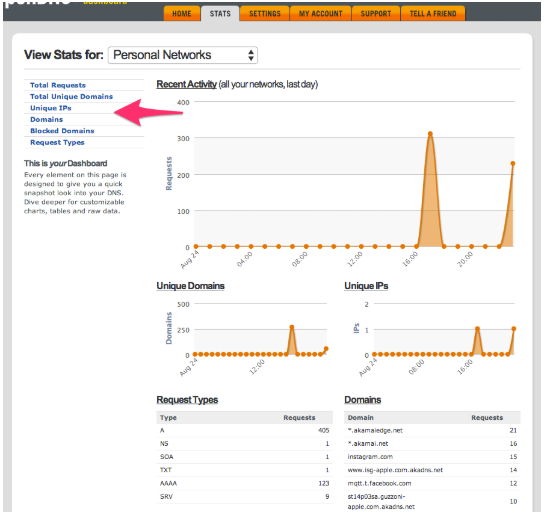
OpenDNS เป็นโซลูชันการรักษาความปลอดภัยเครือข่ายที่มีชื่อเสียงซึ่งนำเสนอเครื่องมือสำหรับตรวจสอบและควบคุมกิจกรรมอินเทอร์เน็ตบนเครือข่าย Wi-Fi ของคุณ โดยการกำหนดค่าเราเตอร์ของคุณให้ใช้ OpenDNS คุณสามารถติดตามโดเมนที่เข้าชมและกรองเนื้อหาตามหมวดหมู่ได้
บริการนี้ให้ข้อมูลเชิงลึกโดยละเอียดเกี่ยวกับรูปแบบการเรียกดู ช่วยให้คุณระบุการเข้าถึงที่ไม่เหมาะสมหรือไม่ได้รับอนุญาต OpenDNS ยังช่วยเพิ่มความปลอดภัยให้กับเครือข่ายของคุณด้วยการบล็อกไซต์ที่เป็นอันตรายและความพยายามฟิชชิ่ง เป็นเครื่องมือที่มีค่าสำหรับทั้งครัวเรือนและธุรกิจที่มุ่งหวังที่จะรักษาสภาพแวดล้อมอินเทอร์เน็ตที่ปลอดภัยและเป็นไปตามข้อกำหนด
#3 วิธีแก้: ไวร์ชาร์ค
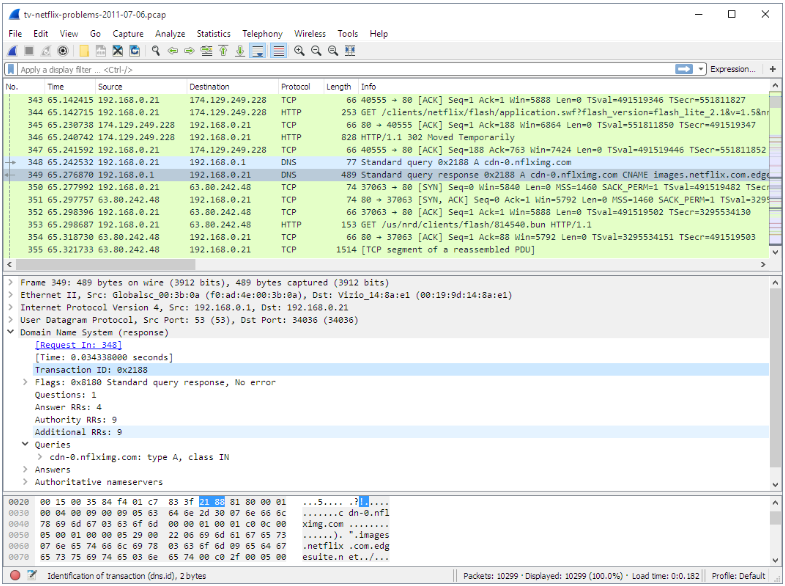
Wireshark เป็นเครื่องมือวิเคราะห์โปรโตคอลเครือข่ายอันทรงพลังที่บันทึกและแสดงข้อมูลที่เดินทางผ่านเครือข่ายของคุณแบบเรียลไทม์ แม้ว่าจะต้องใช้ทักษะทางเทคนิคในระดับหนึ่ง แต่ Wireshark ช่วยให้คุณตรวจสอบปริมาณการใช้งานทั้งหมดบนเครือข่าย Wi-Fi ของคุณ รวมถึงเว็บไซต์ที่เข้าชม
โปรแกรมนี้ให้ข้อมูลเชิงลึกเกี่ยวกับการสื่อสารบนเครือข่าย ทำให้เป็นที่นิยมในหมู่ผู้เชี่ยวชาญด้านไอทีในการแก้ไขปัญหาและวิเคราะห์ข้อมูล สำหรับวัตถุประสงค์ในการตรวจสอบ โปรแกรมนี้สามารถช่วยระบุ URL เฉพาะที่อุปกรณ์บนเครือข่ายของคุณเข้าถึงได้ โดยให้มุมมองแบบละเอียดของกิจกรรมการเรียกดู
โซลูชัน #4: เข้าถึงข้อมูลเราเตอร์ด้วยคอมพิวเตอร์
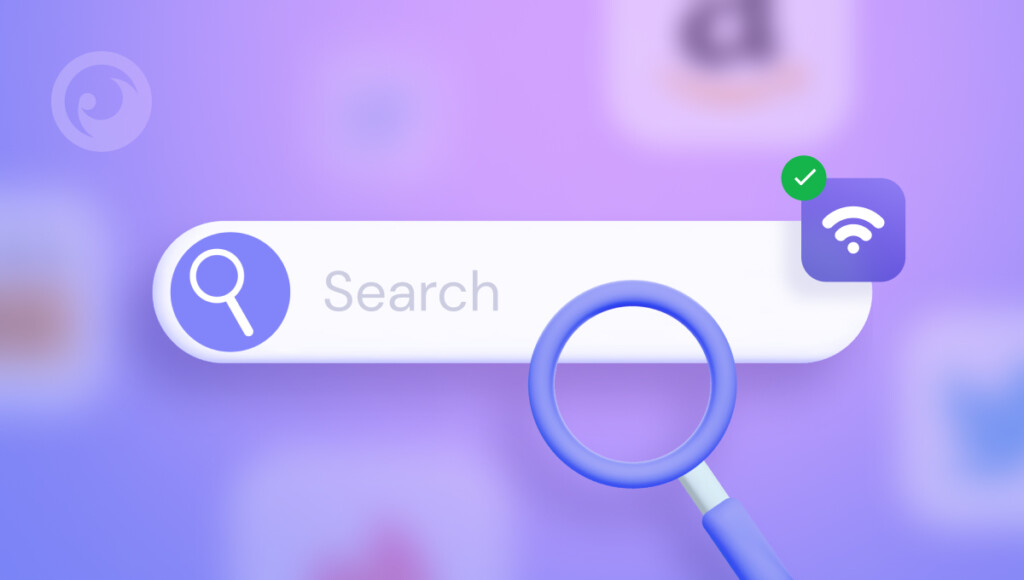
สำหรับวิธีนี้ คุณต้องใช้คอมพิวเตอร์ของคุณเท่านั้นจึงจะดูประวัติ Wi-Fi ได้ นี่คือคำแนะนำแบบง่าย ๆ เกี่ยวกับวิธีการ:
- กด ปุ่ม Windows + R และ พิมพ์ “cmd” ในกล่อง
- พิมพ์ “ipconfig/all” ในหน้าต่างใหม่และ กด เข้า.
- หา ที่อยู่ IP ของคุณในรายการภายใต้เกตเวย์เริ่มต้นและ ค้นหา มันอยู่ในเบราว์เซอร์
- เข้าสู่ระบบ ไปยังบัญชีเราเตอร์ Wi-Fi ของคุณโดยใช้ข้อมูลประจำตัวของคุณ
- คลิ๊กที่นี่ ตารางบันทึกขาออกเพื่อดูอุปกรณ์ที่เชื่อมต่อ
โปรดทราบประวัติเราเตอร์จะแสดงรายชื่อพื้นฐาน แหล่งที่มา ที่อยู่ IP และที่อยู่ MAC อย่างไรก็ตาม อาจไม่แสดง URL เฉพาะที่เข้าชมบนเว็บไซต์
หากคุณต้องการข้อมูลโดยละเอียดเพิ่มเติม โปรดใช้โซลูชันก่อนหน้าของเรา
#5 Solution: ตรวจสอบประวัติด้วยแอป Wi-Fi Track WifiHistoryView
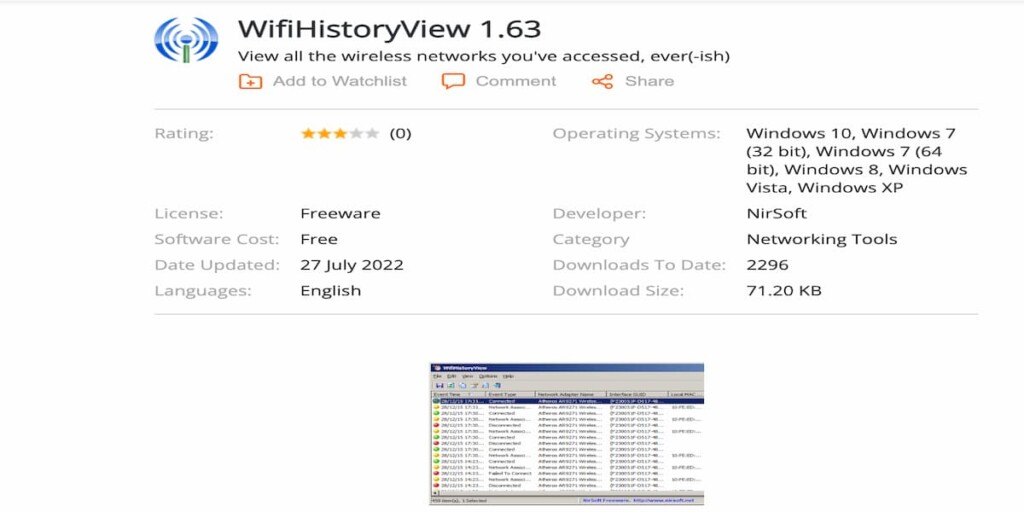
WifiHistoryView เป็นเครื่องมือที่สะดวกซึ่งจะแสดงประวัติโดยละเอียดของการเชื่อมต่อเครือข่ายไร้สายของคอมพิวเตอร์ของคุณ โดยให้ข้อมูลต่างๆ เช่น เวลาเชื่อมต่อและตัดการเชื่อมต่อ ชื่อเครือข่าย ชื่อโปรไฟล์ และชื่ออะแดปเตอร์เครือข่าย
คุณสามารถใช้ WifiHistoryView เพื่อดูประวัติ wifi ของคอมพิวเตอร์ระยะไกลบนเครือข่ายของคุณได้ ตราบใดที่คุณเชื่อมต่อเป็นผู้ดูแลระบบ
ส่วนที่ดีที่สุดคือ WifiHistoryView ไม่จำเป็นต้องติดตั้งหรือเพิ่มไฟล์ที่ซับซ้อน เพียงแค่เรียกใช้ไฟล์ WifiHistoryView.exe เพื่อเริ่มใช้งาน
คิดนอกกรอบด้วย Eyezy
จากแอปทั้งหมดที่เราพูดถึง Eyezy ถือเป็นตัวเลือกที่โดดเด่นที่สุด ไม่เพียงแต่ช่วยให้คุณติดตามประวัติ WiFi ของคุณได้เท่านั้น แต่ Eyezy ยังมีคุณสมบัติเจ๋งๆ อีกมากมาย
เช่นมันสามารถ ติดตามตำแหน่งแบบเรียลไทม์ – มีประโยชน์มากสำหรับผู้ปกครองที่ต้องการดูแลบุตรหลานหรือเจ้านายในการติดตามพนักงานภาคสนาม
และยังมีอีกมากมาย! Eyezy ช่วยให้คุณสามารถ ติดตามกิจกรรมโซเชียลมีเดีย บนแพลตฟอร์มต่างๆ เช่น Snapchat, Facebook และ Instagram นอกจากนี้ Eyezy ยังช่วยให้คุณดูบันทึกโดยละเอียดของ สายเรียกเข้าและโทรออกและข้อความตอนนี้คุณสามารถรู้ได้เสมอว่าลูกของคุณกำลังสื่อสารกับใคร
หลังจากทั้งหมดด้วยความรู้ในการดูประวัติ Wi-Fi ของผู้อื่น มีทางเลือกที่ชัดเจนเพียงทางเดียวคือ Eyezy แอปตรวจสอบแบบครบวงจรที่คุณต้องการ